
- •ОГЛАВЛЕНИЕ
- •Глава 1: Интерфейс Blender
- •Содержание главы
- •Экран Blender'a
- •Типы Окон
- •Готовые настройки рабочего пространства
- •Окно Пользовательских Настроек (User Preferences)
- •Открытие, Сохранение и Прикрепление Файлов
- •Команда Сохранения сцены
- •Команда Прикрепления объектов из других файлов (Append)
- •Импорт Объектов (из файлов другого формата)
- •Глава 2: Работа с Окнами Видов
- •Содержание главы
- •Перемещение в 3D пространстве
- •Управление окнами и кнопками
- •Заголовок окна 3D-вида
- •Прокрутка в панели свойств
- •Создание дополнительных окон
- •Часто используемые Виды и Кнопки
- •Практика: работа с окнами видов
- •Глава 3: Создание и Редактирование Объектов
- •Содержание главы
- •Работа с основными Меш-формами (mesh)
- •Размещение объектов в сцене
- •Точное размещение 3D-курсора
- •Типы Меш-Объектов
- •Использование Виджетов Трансформации
- •Режим Редактирования - Редактирование Меш-Объекта
- •Выделение Вершин
- •Режимы Отрисовки (Затенения) Объектов
- •Опции Выделения в режиме редактирования
- •Использование опций сглаживания "Set Smooth", "Set Solid", "Auto Smooth"
- •Вытягивание (Экструдирование) формы объекта
- •Полка Инструментов (Tool Shelf)
- •Еще немного о Центральной Точке Объекта
- •Пропорциональное Редактирование
- •Создание Простого Холмистого пейзажа
- •Объединение / Разделение Меш-Объектов
- •Объединение Меш-Объектов
- •Разделение Меш-Объектов
- •Удаление Вершин / Ребер / Граней
- •Добавление Граней:
- •Булевы операции
- •Практика: Создание Скульптуры
- •Практика: Вершины и Грани - Создание Логотипа
- •Глава 4: Материалы и Текстуры
- •Содержание главы
- •Основные Настройки Материала
- •Панели Настроек Материала
- •Diffuse (рассеивание)
- •Specular (бликование)
- •Shading (затенение)
- •Transparency (прозрачность)
- •SubSurface Scattering (подповерхностное рассеивание)
- •Strands (нити)
- •Shadow (тень)
- •Z-Transparency (Прозрачность)
- •Halo (Ореол) - Настройки свойства материала
- •Texture (Текстуры) - Основные настройки
- •Встроенные Текстуры Blender
- •Текстура Stucci (штукатурка)
- •Изображения и Видео в качестве Текстур
- •Видео в качестве Текстуры
- •Displacement Mapping (Карты Смещений)
- •Практические упражнения
- •Практика: Наложение Материалов - Ландшафт
- •Практика: Наложение текстур — Ландшафт и Маяк
- •Глава 5 : Настройки Окружения
- •Содержание главы
- •Использование Цвета, Звезд и Тумана
- •Туман
- •Звезды
- •Создание 3D-Облаков
- •Использование Изображения в качестве Фона
- •Практика: Добавление Окружения к Вашему Ландшафту
- •Глава 6: Освещение и Камеры
- •Содержание главы
- •Камеры
- •Типы Ламп и их Настройки
- •Настройки Лампы
- •Настройка Spot - лампы (прожекторная лампа)
- •Ненаправленное Освещение (Emit)
- •Практика: Зажгите ваш маяк.
- •Глава 7: Настройки Рендера
- •Содержание главы
- •Основные Настройки
- •Интерфейс и Настройки Рендера
- •Установки Сцены (Scene)
- •Рендер JPEG Изображения
- •Создание Видео Файла
- •Практика: Рендеринг - Сохранение Изображения Вашего Ландшафта
- •Дополнительное задание
- •Глава 8 - Трассировка Лучей (отражение, прозрачность, тени)
- •Содержание главы
- •Ray-tracing
- •Освещение и Тени
- •Отражение (зеркальность) и Преломление (прозрачность)
- •Практика: Использование технологии Ray-Tracing
- •Глава 9: Основы Анимации
- •Содержание главы
- •Основы использования Ключевых Кадров и Автоматическое создание ключей анимации
- •Перемещение во времени
- •Перемещение, Вращение и Масштабирование
- •Автоматическое Создание Ключевых Кадров (Auto — Keyframing)
- •Просмотр вашей анимации
- •Работа с Редактором Графов (Graph Editor) и Диаграммой Ключей (Dope Sheet)
- •Более Подробно о Диаграмме Ключей (Dope Sheet)
- •Более Подробно о Редакторе Графов (Graph Editor)
- •Модификация Кривых в Редакторе Графов
- •Анимирование Материалов, Ламп и Настроек Окружения
- •Практика: Анимация Вашего Маяка
- •Глава 10: Добавление 3D Текста
- •Содержание главы
- •Настройки 3D Текста в Blender
- •Размещение Текста на Кривой
- •Преобразование Текста в Меш
- •Практика: 3D -Текст - Логотип Компании
- •Глава 11: Основы NURBS и Метa-форм
- •Содержание главы
- •Использование NURBS для Создания Изогнутых Форм (Поверхностей)
- •Создание Извивающегося Тоннеля
- •Эффект Жидкости и Капель с Использованием Метa-форм
- •Практика: Мета-формы - Создание Лавовой Лампы
- •Глава 12: Модификаторы
- •Содержание главы
- •Модификаторы Генерации (Generate Modifiers)
- •Array (Массив)
- •Bevel (Фаска)
- •Boolean
- •Build (Построение)
- •Decimate (Упрощение)
- •Edge Split (Разделение Ребер)
- •Mask (Маска)
- •Mirror (Зеркало)
- •Multiresolution (Многоуровневая детализация)
- •Screw (Винт)
- •Solidify (Утолщение)
- •Subdivision Surface (Подразделение)
- •Модификаторы Деформации (Deform Modifiers)
- •Armature (Арматура)
- •Cast
- •Curve (Искривление)
- •Displace (Смещение)
- •Hook (Зацепка)
- •Mesh Deform (Деформация Меша)
- •Shrinkwrap
- •Simple Deform (Простая Деформация)
- •Smooth (Сглаживание)
- •Wave (Волна)
- •Модификаторы Симуляции (Simulate Modifiers)
- •Cloth and Collision (Одежда и Столкновения)
- •Particle and Explode (Частица и Взрыв)
- •Fluid Simulation (Симуляция Жидкости)
- •Soft Body (Мягкие Тела)
- •Smoke (Дым)
- •Практика: Использование Модификаторов
- •Глава 13: Система Частиц и их Взаимодействие
- •Содержание главы
- •Настройки системы частиц
- •Панели настроек Particle
- •Основные настройки
- •Простой Взрыв с Системой Частиц (Фейерверк)
- •Использование Модификатора Explode
- •Взаимодействие Частиц с Объектами и Силами
- •Взаимодействие с Другими Объектами
- •Взаимодействие с Силами
- •Использование Частиц и Групп Вершин для создания Волос и Травы
- •Основные Настройки Волос
- •Настройки Материала для Нитей
- •Создание и Использование Групп Вершин
- •Назначение Веса Вершинам в Режиме Редактирования
- •Назначение Веса в Режиме Weight Paint
- •Другие Эффекты Волос
- •Практика: Дождь в Сцене с Маяком
- •Глава 14: Связывание Объектов Методом Потомок - Родитель
- •Содержание главы
- •Создание связи Потомок — Родитель
- •Способы Расположения Центральной Точки Объекта
- •Практика: Создание Роботизированной Руки
- •Глава 15: Работа с Ограничителями
- •Содержание главы
- •Основы Ограничителей
- •Ограничители Трансформации (Transform)
- •Ограничители Copy (Копирование)
- •Ограничители Limit
- •Ограничители Слежения (Tracking)
- •Ограничитель Слежения
- •Ограничители Арматуры
- •Ограничители Связей (Relationship)
- •Ограничитель Child Of (Потомок)
- •Ограничители Относительной Блокировки
- •Слежение за Объектом
- •Движение по Пути и по Кривой
- •Следование по Пути
- •Использование Кривых для создания Поверхности объекта
- •Практические упражнения
- •Практика: Ограничители для камеры
- •Практика: Кривые и Пути
- •Глава 16: Арматура
- •Содержание главы
- •Использование арматуры для деформации меша
- •Создание Сложных Цепочек Костей
- •Подсказки для Анимации
- •Создание Групп Вершин Костей
- •Использование Инверсной Кинематики (IK)
- •Использование Ограничителей Rotation (поворот)
- •Ограничитель Copy Rotation (копирование поворота)
- •Практика: Создание скелета
- •Глава 17: ключи формы вершин
- •Содержание главы
- •Создание Ключей Форм Меша
- •Анимация Ключей Формы
- •Практика: Веселая Обезьянка
- •Глава 18: Физика Объектов
- •Содержание главы
- •Использование системы Мягких Тел
- •Создание Эффекта Ткани
- •Симуляция жидкости (Fluid)
- •Простой Всплеск
- •Поток жидкости
- •Создание Объемного Дыма
- •Практика: Создание флага
- •Практика: Симуляция жидкости. Всплеск
- •Глава 19: Работа с Нодами
- •Содержание главы
- •Доступ к нодам
- •Использование нодов для создания эффекта Глубины Резкости (Depth-of-Field)
- •Практика: Глубина резкости
- •Глава 20: Создание Пружин, Винтов и Шестеренок
- •Содержание главы
- •Создание Винтов и Шестеренок
- •Винты и Пружины
- •Шестеренки
- •Создание тел вращения
- •Дополнительные Меши в Blender
- •Bolt Factory
- •Gears
- •Практика: Создание червячной передачи
- •Глава 21: Основы использования Игрового Движка
- •Содержание главы
- •Настройки физического движка
- •Раздел Physics
- •Раздел Scene
- •Раздел Render
- •Типы физических объектов Dynamic и Rigid Body
- •Материалы для Игрового Движка
- •Использование игровой физики в анимации
- •Использование логических блоков
- •Создание сцены
- •Настройка объекта - актера
- •Работа с логическими блоками
- •Использование анимации в Играх
- •Практика: Создание интерактивной сцены
- •Глава 22: Использование текстур в Игровом Движке
- •Содержание главы
- •Наложение UV-Текстур
- •Использование UV-Текстур в анимированном видео
- •GLSL Затенение
- •Добавление Текстур
- •Тени в GLSL
- •Настройки окружения
- •Практика: Использование тексту в Игровом Движке
- •Глава 23: Редактирование Видео
- •Содержание главы
- •Создание видео из набора Клипов и Изображений
- •Еще немного об Эффектах
- •Работа с Аудио-дорожкой
- •Практика: Создание фильма
- •Glossary
- •Основные Команды и 'Горячие Клавиши' BLENDER 2.6
- •Переключение между Режимами
- •Отмена последнего действия
- •Окно Поиска
- •Переключение между видами объектов
- •Переключение между видами объектов
- •Вращение
- •Масштабирование
- •Захват
- •Выделение всех вершин
- •Проиграть анимацию
- •Сбросить параметры объекта
- •Меню " Specials "
- •Дублирование или копирование
- •Экструдировать
- •Пропорциональноге Редактирование вершин
- •Выделение Прямоугольником
- •Выделение Окружностью,
- •Меню инструментов,
- •Управление видами
- •Мышь
- •Выделить несколько вершин
- •Перемещение между кадрами анимации.
- •Отделить выделенные вершины в отдельный меш-объект
- •Запуск игрового движка
- •Связь между объектами типа Потомок-Родитель,
- •Меню UV Mapping
- •Все слои
- •Переместить в другие слои
- •Отразить объект.
- •Свойства выделенного объекта
- •Создать грань
- •Меню " Faces "
- •Полёт камеры
- •Переключить вид 3D-окна в выбранную камеру
- •Изменение формы меша
- •Импорт / Экспорт
- •Закладки разделов в Окне Свойств:
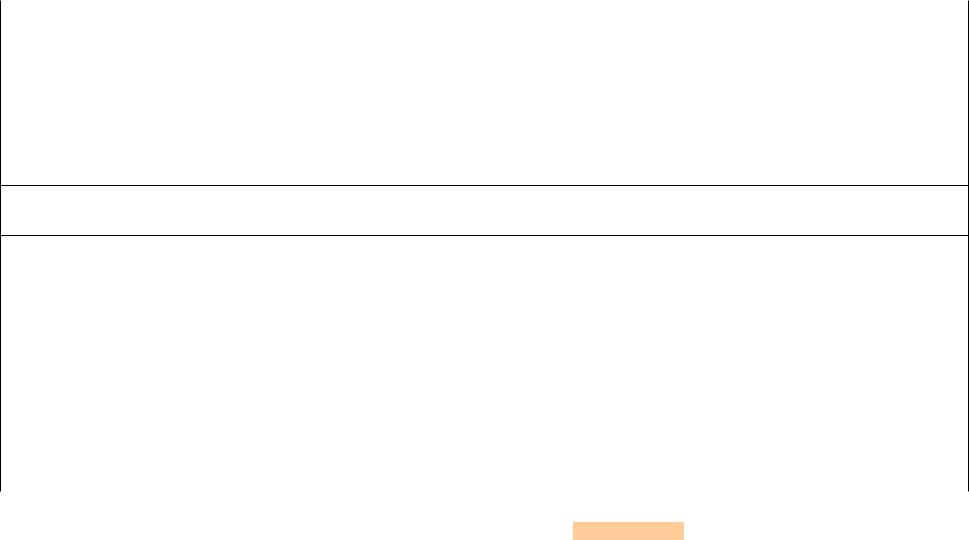
Основные Команды и 'Горячие Клавиши' BLENDER 2.6
Автор: James Chronister Оригинальный перевод: Юлия Корбут aka Balista Переработка: Азовцев Юрий aka gumanoed
|
Это только часть команд Blender. Посетите сайт Blender.org для получения более подробного списка. |
|
|
|
|
[ Tab ] |
Переключение между Режимами Редактирования (редактированием вершин) и выбора объектов. |
|
Если Вы находитесь в Режиме редактирования объекта и создаёте новый объект, то он будет |
||
|
объединён с этим объектом. |
|
|
Отмена последнего действия (UNDO). |
|
Ctrl Z |
При каждом нажатии будет отменяться по одному действию (до 32 шагов для отмены по |
|
умолчанию). Если вы находитесь в Режиме Редактирования, то будут отменяться только шаги |
||
|
редактирования данного объекта. |
|
[ Пробел ] |
Окно Поиска по основным командам Blender. |
|
ZПереключение между видами объектов каркасным (wireframe) и заполненным (solid)
Alt Z |
Переключение между видами объектов текстурированным (texture) и затенённым (shaded) |
|
|
R |
Вращение (rotate) объекта или выбранных вершин |
(нажатие клавиши X, Y или Z сразу после R ограничит ось вращения). |
|
|
|
S |
Масштабирование (scale) объекта или выбранных вершин |
(нажатие клавиши X, Y или Z сразу после S ограничит ось масштабирования). |
|
|
|
G |
Захват (grab) или перемещение объекта или выбранных вершин |
(нажатие клавиши X, Y или Z сразу после G ограничит направление перемещения). |
|
|
|
A |
Выделение всех вершин в Режиме Редактирования. |
Часто используется перед командами "удаления дублирующих вершин" и "подразделения объекта |
|
|
(subdivide)". Повторное нажатие этой кнопки приведет к снятию выделения со всех вершин. |
|
ОГЛАВЛЕНИЕ |
410
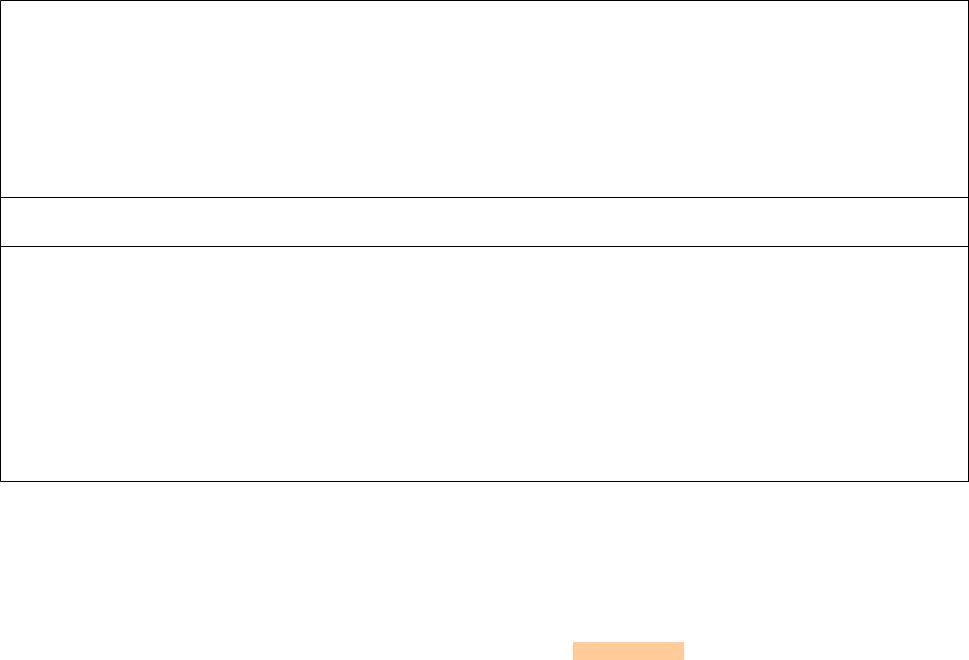
Alt A |
Проиграть анимацию в выбранном окне. |
Ваш курсор должен находиться в окне с анимацией. |
|
|
|
Ctrl A |
Сбросить параметры объекта после масштабирования и / или поворота объекта |
на 1 и 0 соответственно. |
|
|
|
W |
Меню " Specials " в Режиме Редактирования |
со специфичными для данного объекта параметрами преобразования. |
|
|
|
Shift D |
Дублирование или копирование выбранных объектов или выделенных вершин. |
EЭкструдировать (Extrude) в Режиме Редактирования выделенные вершины.
O |
Пропорциональноге Редактирование вершин |
Клавиша "O" (не ноль). Теперь работает и в режиме выбора объектов. |
|
|
|
B |
Выделение Прямоугольником |
Используется для выделения нескольких объектов. |
|
|
В Режиме Редактирования с его помощью можно выделять набор вершин. |
|
Выделение Окружностью, |
C |
диаметр которой изменяется вращением колеса мыши. При удержании Левой Кнопки Мыши |
происходит выделение вершин, при нажатии на Колесо Мыши - снятие выделения. Для отмены |
|
|
действия нажмите Правую Кнопку Мыши или клавишу "Esc". |
Shift A |
Меню инструментов, |
с помощью которого вы можете добавить в сцену меши, камеры, лампы и т.д. |
ОГЛАВЛЕНИЕ
411
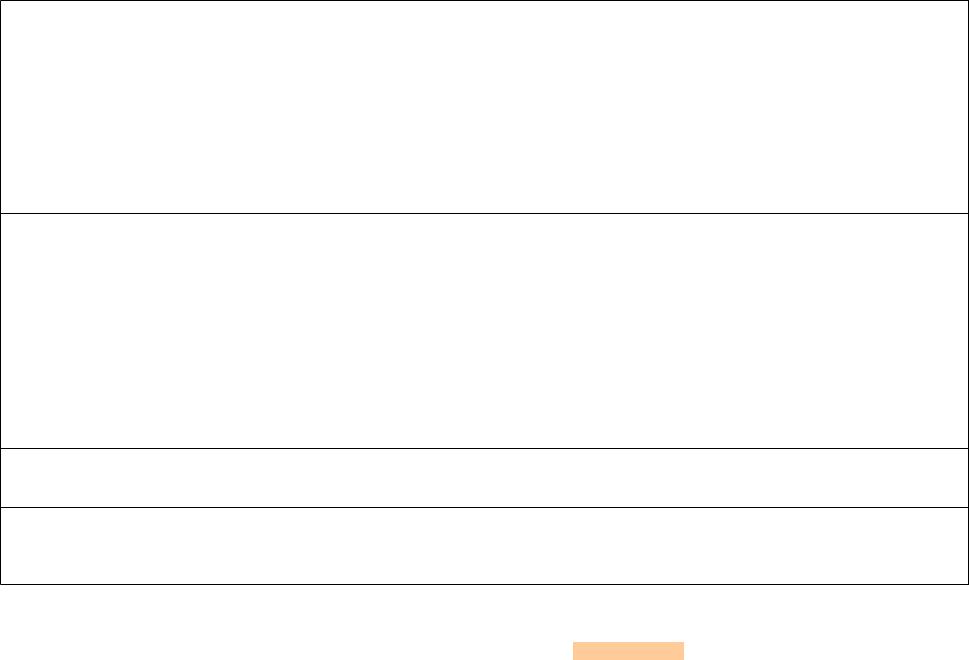
Цифровая
клавиатура
( NumPad )
Управление видами в окне 3D-вида над которым находится курсор мыши. Осуществляется клавишами на цифровой клавиатуре,.
"7 " - вид сверху,
"1 " - вид спереди,
"3 " - вид сбоку,
"0 " - вид из камеры,
"5 " - перспектива - включение / выключение,
". " - позиционирование вида на выбранном объекте,
"2 ", " 4 ", " 6 ", " 8 " - разворачивают сцену в соответствующих направлениях,
"+ и - " - приближение и удаление вида. Так же контролируют область влияния инструмента
пропорционального редактирования вершин.
|
Левая кнопка — [ЛКМ] для манипуляций. |
|
Правая кнопка - [ПКМ] для выделения. |
Мышь |
(в режиме редактирования, с нажатой клавишей Alt позволяет выделить цепочку вершин / ребер / |
граней), колесо мыши для приближения и вращения вида объектов. |
|
|
Если удерживать клавишу Shift и нажать на колесо мыши (как на кнопку), то вы сможете |
|
панорамировать вид объектов. |
Shift |
Выделить несколько вершин |
удерживая клавишу, используя правую кнопку мыши. |
|
|
|
Клавиши со |
Перемещение между кадрами анимации. |
клавиши ◄ / ► перемещают на 1 кадр в анимации, |
|
Стрелками |
клавиши ▲ / ▼ на 10 кадров. |
Отделить выделенные вершины в отдельный меш-объект в Режиме Редактирования.
PЗапуск игрового движка в Объектном Режиме.
Для выхода из режима работы игрового движка нажмите клавишу " Esc".
Связь между объектами типа Потомок-Родитель, удаление / создание.
Для создания связи первым выберите объект - 'Потомок', затем, удерживая Shift, Ctrl / Alt P объект-'Родитель'. Нажмите Ctrl P.
Для разрыва связи выполните ту же процедуру, но в конце нажмите Alt P.
ОГЛАВЛЕНИЕ
412

|
Меню Single-User в Объектном Режиме. |
U |
где можно разорвать связи Материалов, Анимаций (IPO) и т. д. объектов, скопированных или |
слинкованных из других сцен |
|
|
Меню UV Mapping в режиме редактирования. |
[ ~ ] ( ё ) |
Все слои - активизация |
(объекты, расположенные на разных слоях объединяются в одну сцену). |
|
|
|
M |
Переместить в другие слои выбранные объекты. |
После нажатия этой клавиши необходимо нажать клавишу с цифрой, соответствующей нужному |
|
|
слою (если при нажатии удерживать Alt, объект переместится на слой нижнего ряда). |
Ctrl M |
Отразить объект. |
Нажмите Ctrl+M, затем X, Y или Z для определения оси, по которой должно быть сделано |
|
|
отражение. |
Alt M |
Слияние выделенных вершин в режиме редактирования. |
|
|
N |
Свойства выделенного объекта |
(положение, поворот, масштаб и т.д.). |
|
|
Данные представлены в числовом виде и могут быть изменены вручную. |
Ctrl J |
Объединить выбранные объекты в один. |
|
|
F |
Создать грань в Режиме Редактирования между выделенными вершинами. |
Для создания грани вы можете выделить только 3 или 4 вершины. 2 вершины при нажатии F будут |
|
|
соединены ребром. |
Alt F |
Создать грань или Заполнить замкнутую фигуру из выделенных вершин. |
|
|
Ctrl F |
Меню " Faces " с дополнительными свойствами граней. |
|
|
Shift F |
Полёт камеры |
Режим в котором камера перемещается по сцене, управляемая мышкой. |
|
|
При выходе из этого режима камера возвращается в исходное положение. |
|
ОГЛАВЛЕНИЕ |
413

X или [ Delete ] |
Удалить выделенные объекты, вершины или грани. |
|
|
K + ЛКМ |
Разрезать грани в режиме редактирования (клавиша "K" и левая кнопка мыши). |
|
|
Ctrl R |
Разрезать грани в режиме редактирования |
|
|
Shift S |
Управлять положением объекта и 3D-курсора в обоих режимах. |
(режиме редактирования и объектном режиме) |
|
|
Дает возможность для точного позиционирования. |
|
[ F1 ] - Открыть файл |
Функциональные |
[ F2 ] - Сохранить файл |
[ F3 ] - Повторить последние команды |
|
клавиши |
[ F11 ] - Открыть последний рендер |
|
[ F12 ] - Выполнить рендер текущей сцены. |
I |
Добавление ключа анимации. |
Объект может быть анимирован с помощью основных ключей Вращения, Перемещения или |
|
|
Масштабирования, либо их комбинацией. |
Ctrl I |
Инвертировать выделение. |
Работает как в режиме редактирования, так и в объектном режиме. |
|
|
|
T |
Панель инструментов. |
Открывает слева в окне 3D-вида. |
|
|
|
Ctrl T |
Связь " Track To Constraint " |
Заставляет один объект следить за другим (менять свой угол поворота в зависимости от |
|
|
расположения объекта слежения). |
Ctrl S |
Сохранение сцены в blend-файл. |
|
|
Alt C |
Преобразование мешей, текста и кривых. |
Например, текст может быть преобразован в меш для дальнейших трансформаций. |
|
|
|
ОГЛАВЛЕНИЕ
414
